Salva i dati mobili durante il tethering di tablet o telefono Android
Se non c'è Wifi rete disponibile per te Tablet Android per accedere a Internet, puoi usa il tuo telefono Android come hotspot Wi-Fi portatile per metterlo in linea. Il problema è che può essere troppo facile usare più dati dei tuoi piano dati mobile consente.
La maggior parte degli operatori wireless tethering i piani condividono una porzione di dati mobili mensili quando si collegano i dispositivi insieme in questo modo. Per conservare i tuoi dati mobili, c'è un'impostazione Android nascosta che puoi abilitare dal dispositivo che stai cercando di connetterti.
Le istruzioni in questo articolo si applicano a tutte le versioni moderne di Android dalla 4.1 in su.
L'ambientazione nascosta
I dispositivi Android con 4.1 e versioni successive dispongono di un'opzione non molto nota per contrassegnare i punti di accesso Wi-Fi come "punti di accesso mobili". Questo dice installato app che sei connesso a un hotspot mobile (con dati disponibili limitati) anziché a un tipico Wi-Fi rete (che non è limitata) e che dovrebbero, quindi, limitare la quantità di traffico che utilizzano.
Tuo tavoletta o il telefono tratterà la rete come una rete mobile anziché Wi-Fi, e questo dovrebbe limitare la quantità di dati in background che le app raccolgono quando sei connesso a quell'hotspot. Con questa impostazione abilitata, potresti anche ricevere avvisi quando c'è un download di grandi dimensioni o altre attività di registrazione dei dati (come grandi File o download di musica) in corso di cui dovresti essere a conoscenza.
Come modificare le impostazioni per salvare i dati
Se stai collegando un moderno dispositivo Android (4.1+) a un altro, come il tablet allo smartphone, i dispositivi verranno automaticamente capire le cose per te e gestire l'accesso ai dati per ridurre al minimo l'utilizzo dei dati in modo che tu (si spera) non superi il tuo piano dati mobile assegnazione.
Tuttavia, se non stai collegando due dispositivi Android, forse stai collegando un tablet a un Mifi o a qualsiasi altro hotspot mobile non Android come l'iPhone — questa impostazione nascosta dovrebbe tornare utile:
Aprire Impostazioni dalla schermata di tutte le app o scorrendo verso il basso dalla parte superiore dello schermo e toccando l'icona a forma di ingranaggio/impostazioni.
-
Vai a Rete e Internet > Utilizzo dei dati.
Questa sezione delle impostazioni potrebbe essere chiamata invece qualcos'altro, come Reti wireless, Wireless e reti, o Le connessioni di rete — a seconda della versione di Android.
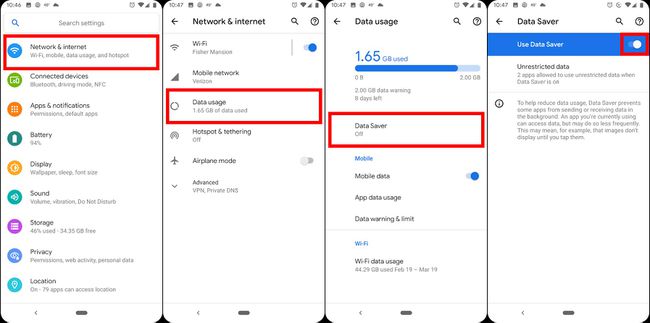
-
Effettua le seguenti operazioni a seconda dell'opzione che vedi (differiscono tra le versioni di Android):
- Rubinetto Risparmio dati e poi abilita Usa Risparmio dati. Vai al passaggio 5.
- Apri il Restrizioni di rete o Limita le reti impostazioni da Wifi sezione.
- Seleziona i tre punti nell'angolo in alto a destra e poi scegli Hotspot mobile o Hotspot mobili.
-
Apri la rete che dovrebbe avere la sua impostazione modificata e scegli misurato.
Questa opzione potrebbe essere un interruttore a scorrimento o uno spazio di casella di controllo nelle versioni precedenti di Android e abilitarlo accanto alla rete attiverà la funzione.
Ora puoi uscire dalle impostazioni.
Questo dovrebbe aiutarti a conservare più dati mobili quando condividi i tuoi dati wireless con il tuo tablet, telefono o un altro gadget mobile.
Ti consigliamo di controllare il Dati illimitati opzione trovata sul Risparmio dati anche lo schermo, per assicurarti che le app non necessarie non siano in quell'elenco. Se Chrome lo è, ad esempio, la funzione di risparmio dati non verrà utilizzata nel browser, il che potrebbe vanificarne lo scopo.
Queste tattiche, sebbene progettate per ridurre al minimo l'utilizzo dei dati sul tuo hotspot wireless, potrebbero anche aiutare a limitare l'utilizzo dei dati (soprattutto, il roaming dei dati) quando sei in viaggio. Basta impostare qualsiasi rete wireless come hotspot mobile per limitare i tipi e la quantità di traffico che viene tirato.
Metti un limite all'utilizzo dei dati
Puoi anche porre un limite alla quantità di dati che possono essere utilizzati in modo che il dispositivo non utilizzi più di quanto consentito specificamente. Il limite può essere impostato su qualsiasi cosa tu voglia, ma avrebbe senso essere impostato per essere la stessa quantità di dati per cui paghi, o anche meno se condividi il tuo piano con altri.
Funziona alla grande sia che tu stia utilizzando un hotspot o meno, ma è particolarmente utile quando sono tethering poiché i dispositivi connessi potrebbero utilizzare più dati di quanto previsto. Quando viene raggiunto questo limite di dati, tutti i servizi dati mobili su quel dispositivo saranno disabilitati fino al rinnovo del mese.
Dovresti abilitare questo limite sul dispositivo attraverso il quale scorre tutto il traffico, quello che paga per i dati mobili. Ad esempio, se il tuo telefono viene utilizzato come hotspot per il tuo tablet Wi-Fi in modo che possa ricevere dati mobili, ti consigliamo di impostare questo limite sul telefono poiché tutto il traffico lo attraversa.
Ecco come farlo:
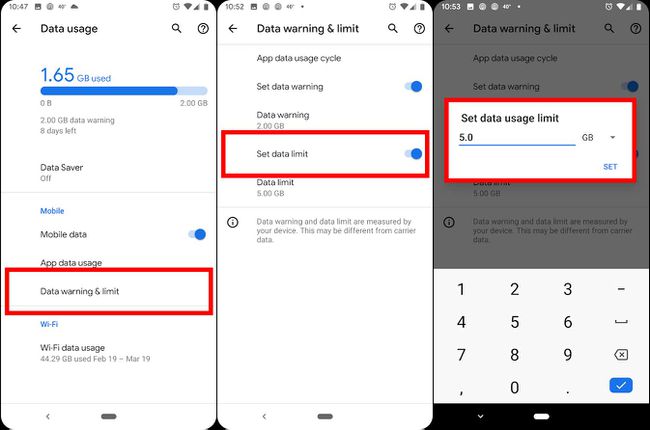
Vai a Rete e Internet > Rete mobile.
-
Scegliere Avviso e limite dati e poi abilita Imposta limite datie vai al passaggio 5.
Se utilizzi una versione di Android che non è la versione corrente, scegli Utilizzo dati cellulare o Utilizzo dei dati mobili.
Se non vedi una di queste opzioni, seleziona Imposta limite dati mobili invece, quindi vai al passaggio 5.
Usa l'icona a forma di ingranaggio in alto a destra per aprire altre impostazioni, quindi tocca il pulsante a destra di Imposta limite dati o Limita l'utilizzo dei dati mobilie confermare eventuali richieste.
Rubinetto Limite dati o Limite di utilizzo dei dati appena sotto di esso.
-
Scegli la quantità di dati che il dispositivo può utilizzare durante ogni ciclo di fatturazione prima che tutti i dati mobili vengano disattivati.
Potrebbe essere necessario toccare Limite dati per accedere alla schermata che consente di digitare i numeri. Assicurati di prestare attenzione al fatto che l'unità sia GB o MB (i GB sono più grandi e normalmente sono il modo in cui i piani dati sono limitati, ad esempio 5 GB).
Ora puoi uscire dalle impostazioni.
Usa avvisi e impostazioni sui dati
C'è anche un'opzione chiamata Avviso sui dati (o Imposta avviso dati) che puoi abilitare se non vuoi necessariamente che i dati vengano disabilitati, ma vuoi essere informato quando stai raggiungendo un importo specifico. Alcuni dispositivi Android lo chiamano Avvisami sull'utilizzo dei dati.
Un'altra cosa che puoi fare è modificare le impostazioni nelle tue app che richiedono più dati, come Netflix e YouTube. Poiché si tratta di app di streaming video comunemente utilizzate su schermi più grandi come i tablet, il collegamento a un telefono può utilizzare i dati abbastanza rapidamente. Regola la qualità dei video in modo che sia bassa o di qualità inferiore all'HD in modo che non utilizzino tanti dati.
Un'altra app che utilizza molti dati è la tua programma di navigazione in rete. Considera l'utilizzo di uno che comprime i dati come Opera Minio abilita Chrome Modalità Lite opzione nelle impostazioni dell'app.
Disattiva i tuoi dati
Ovviamente, per un metodo infallibile per risparmiare sull'utilizzo dei dati, puoi sempre semplicemente disattivare tutto manualmente, senza aspettare che venga raggiunto un limite di dati. Apri il Rete e Internet schermo e quindi toccare Dati mobili o Dati cellulare disabilitare Dati mobili in modo che il tuo dispositivo utilizzi solo il Wi-Fi. Questo, ovviamente, significa che il dispositivo può connettersi solo a hotspot mobili e altre reti Wi-Fi, ma eviterà sicuramente addebiti in eccesso.
